Введение
Щелчки в аудио на Windows 11 могут быть частой неприятностью для многих пользователей. Эти неожиданные трески могут мешать вашему опыту, будь то стриминг музыки, просмотр фильмов или важные видеоконференции. Определение причин и применение эффективных решений — ключ к поддержанию плавного аудиовыхода. Это всестороннее руководство проведет вас через понимание щелчков в аудио, как базовые, так и продвинутые решения, а также советы по техническому обслуживанию для лучшей производительности аудио на Windows 11.
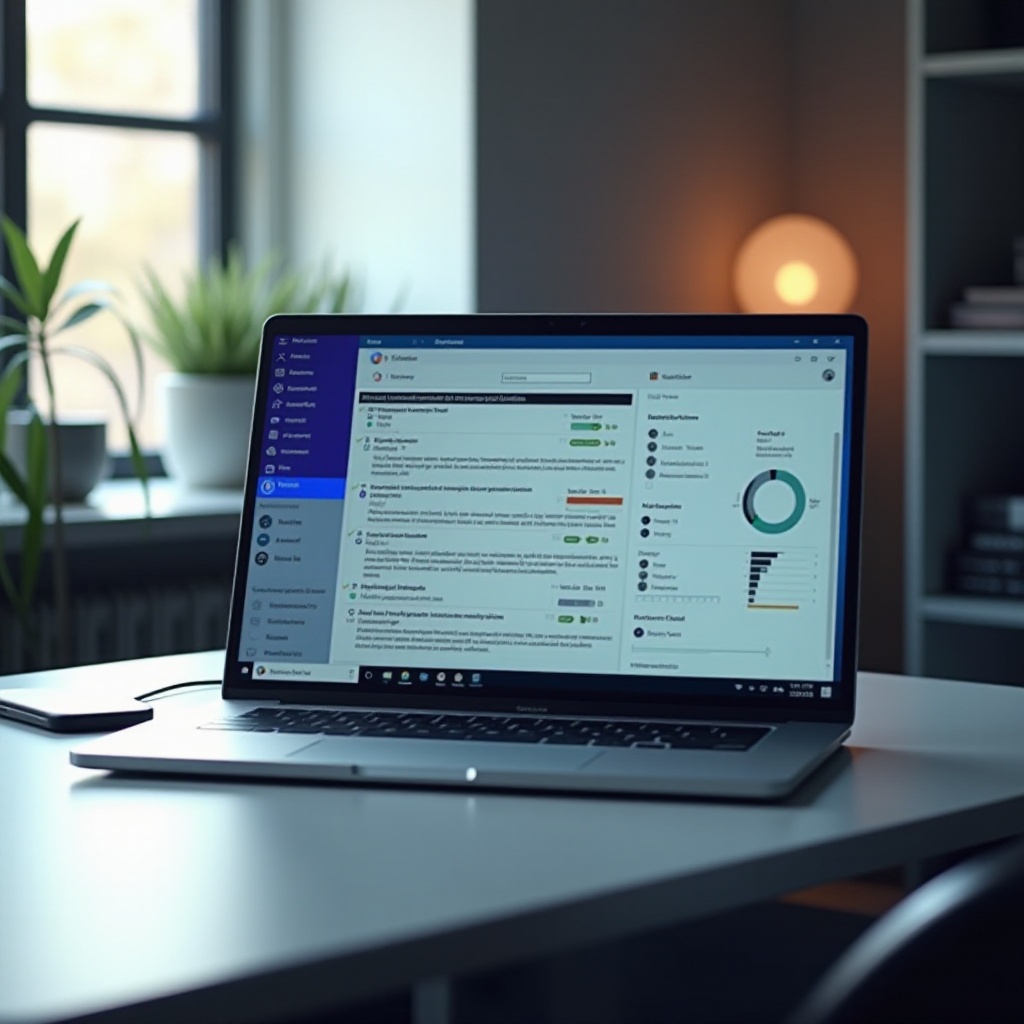
Понимание щелчков в аудио в Windows 11
Что такое щелчки в аудио?
Щелчки в аудио относятся к нерегулярным трескам или щелчкам, которые прерывают ваш аудиовосприятие. Это, как правило, свидетельствует о нарушении связи между программными и аппаратными компонентами.
Распространенные причины щелчков в аудио
- Проблемы с драйверами: Устаревшие или несовместимые драйверы могут прерывать беспрепятственную обработку аудио.
- Производительность системы: Высокая нагрузка процессора или недостаток оперативной памяти могут мешать аудиопотокам.
- Конфликты программного обеспечения: Несколько приложений, конкурирующих за аудиоресурсы, могут вызывать сбои.
Влияние щелчков в аудио на пользовательский опыт
В дополнение к обычному раздражению, щелчки в аудио могут значительно снизить удобство использования вашей системы. Будь то рабочие презентации или отдых с фильмом, это нарушение лучше всего устранять незамедлительно.
Признавая элементы, способствующие щелчкам в аудио, можно направить более прямые шаги по устранению неполадок, обеспечивая более стабильную аудиосреду.
Начальные шаги по устранению неполадок
Проверьте ваше аудиооборудование и подключения
Во-первых, убедитесь, что все физические подключения надежны. Неплотные или поврежденные кабели часто вызывают проблемы с аудио. Проверьте свою аудиосистему на другом устройстве, чтобы определить, в чем проблема: в вашем оборудовании или нет.
Проверьте аудионастройки Windows 11
- Перейдите в Настройки > Система > Звук, чтобы просмотреть свою конфигурацию.
- Убедитесь, что выбрано предпочтительное аудиоустройство вывода под вывода.
- Попробуйте разные аудиоформаты в свойствах вашего устройства для наиболее надежной работы.
Обновите аудиодрайверы и Windows
Регулярное обновление драйверов помогает предотвратить проблемы с несовместимостью.
1. Откройте Диспетчер устройств.
2. Найдите ваше аудиоустройство, щелкните правой кнопкой мыши и выберите Обновить драйвер.
3. Выберите Автоматический поиск драйверов.
Кроме того, убедитесь, что Windows 11 обновлена, через Настройки > Обновление и безопасность > Центр обновления Windows.
Эти начальные шаги часто решают проблему, но иногда требуют более сложных решений для полного устранения проблемы.

Продвинутые решения для устранения щелчков в аудио
Корректировка улучшений звука и форматов
- Щелкните правой кнопкой мыши значок звука на панели задач и перейдите в Звуки.
- Выберите свое аудиоустройство на вкладке Воспроизведение, затем нажмите Свойства.
- Отключите улучшения звука на вкладке Улучшения.
- Попробуйте различные аудиоформаты на вкладке Дополнительно для улучшения согласованности.
Отключение эксклюзивного режима
- Перейдите в свойства вашего устройства воспроизведения.
- Перейдите на вкладку Дополнительно и снимите галочки в разделе Эксклюзивный режим.
- Это предотвращает эксклюзивный доступ других приложений к вашему аудиоустройству, что способствует минимизации возможных перебоев.
Использование средства устранения неполадок Windows для аудио
- Перейдите в Настройки > Система > Устранение неполадок.
- Щелкните Другие средства устранения неполадок и выберите Воспроизведение аудио.
- Следуйте инструкциям на экране, чтобы позволить Windows попытаться диагностировать и устранить проблему.
На этом этапе применение этих решений часто существенно снижает или полностью устраняет щелчки в аудио, восстанавливая оптимальные условия прослушивания.
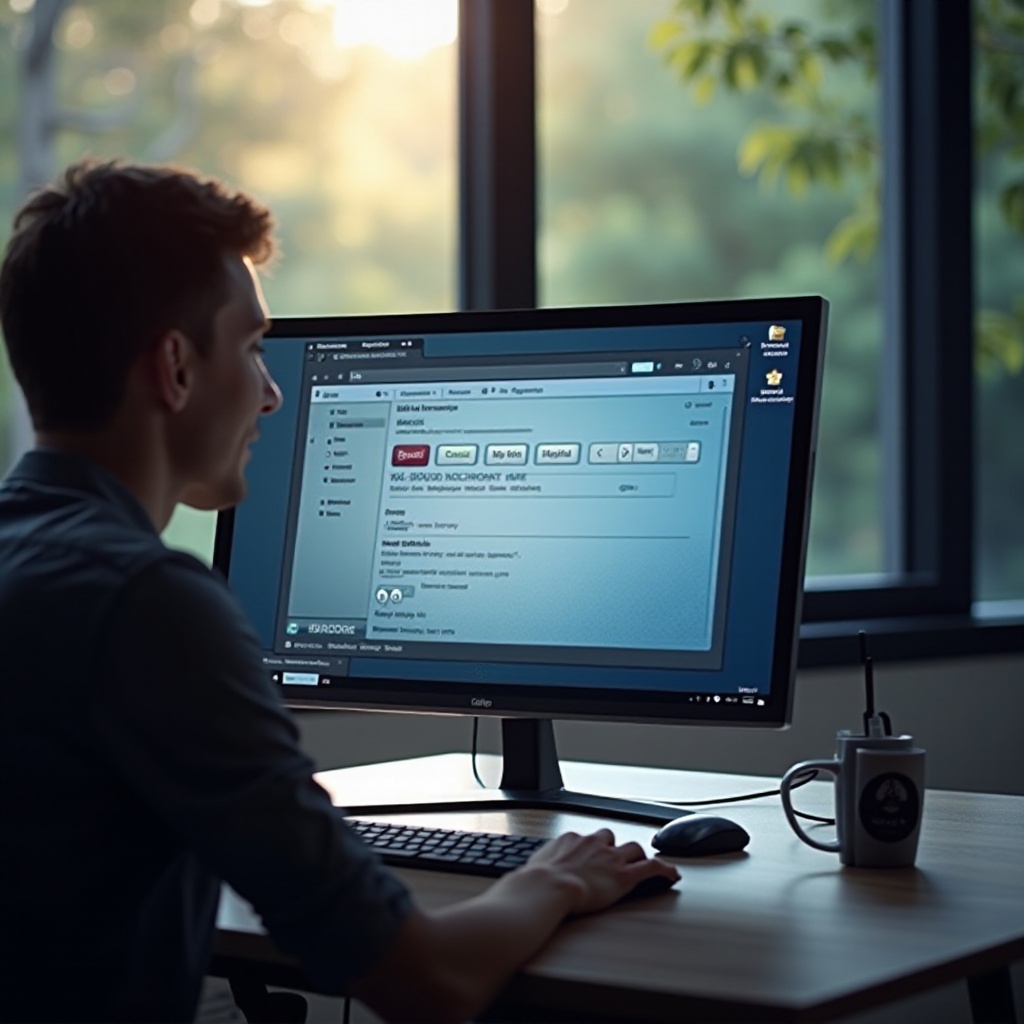
Изучение внешних инструментов и ресурсов
Рекомендуемые сторонние аудио инструменты
Такие инструменты, как LatencyMon, могут помочь в диагностике проблем, связанных с задержкой, влияющих на качество аудио, предлагая подробную информацию о производительности системы.
Форумы сообщества и экспертные советы
Используйте платформы, такие как Сообщество Microsoft, для получения реальных решений и поддержки от других пользователей и профессионалов.
Выбор надежного аудиоустройства
Инвестируйте в высококачественные аудиоустройства, известные своей совместимостью с Windows 11, что снижает вероятность повторяющихся проблем.
Использование внешних ресурсов и осознанный выбор аппаратного обеспечения еще больше укрепляют надежную аудиосистему.
Профилактические меры для плавного звукового восприятия
Лучшие практики для аудиообслуживания
- Регулярно очищайте аудиоразъемы и устройства, чтобы избежать помех от пыли или мусора.
- Периодически проверяйте системные настройки и обновления компонентов, чтобы предотвращать проблемы.
Регулярные обновления и проверки
Включите автоматические обновления операционных систем и аудиодрайверов, чтобы обеспечивать постоянную совместимость и производительность.
Мониторинг производительности системы
Отслеживайте метрики процессора и памяти, чтобы убедиться, что они не снижают качество аудио из-за чрезмерных фоновых процессов.
Проактивное обслуживание может помочь поддерживать производительность системы и предотвращать рецидивы аудиопроблем со временем.
Заключение
Щелчки в аудио на Windows 11 можно устранить с помощью комбинации понимания и действий. Следуя этому подробному руководству, пользователи могут идентифицировать проблемы, применять решения и поддерживать стабильную аудиосреду. Будь то для работы или отдыха, обеспечение оптимального аудиопроизводительности улучшает общий опыт использования компьютера.
Часто задаваемые вопросы
Почему мой звук постоянно трескается на Windows 11?
Треск звука может возникать из-за устаревших драйверов, узких мест в производительности системы или конфликтов приложений. Поддержание всего в актуальном состоянии и правильная настройка помогает смягчить эти проблемы.
Может ли треск звука причинить ущерб оборудованию?
Как правило, треск звука связан с программным обеспечением или подключением и не вредит оборудованию. Однако продолжительные громкие трески могут изнашивать динамики.
Как часто следует проверять обновления драйверов звука?
Ежемесячная проверка обновлений драйверов звука или при возникновении проблем обеспечивает актуальность драйверов, поддерживая оптимальную производительность звука.

